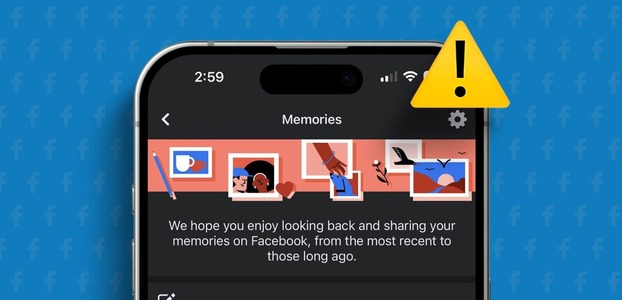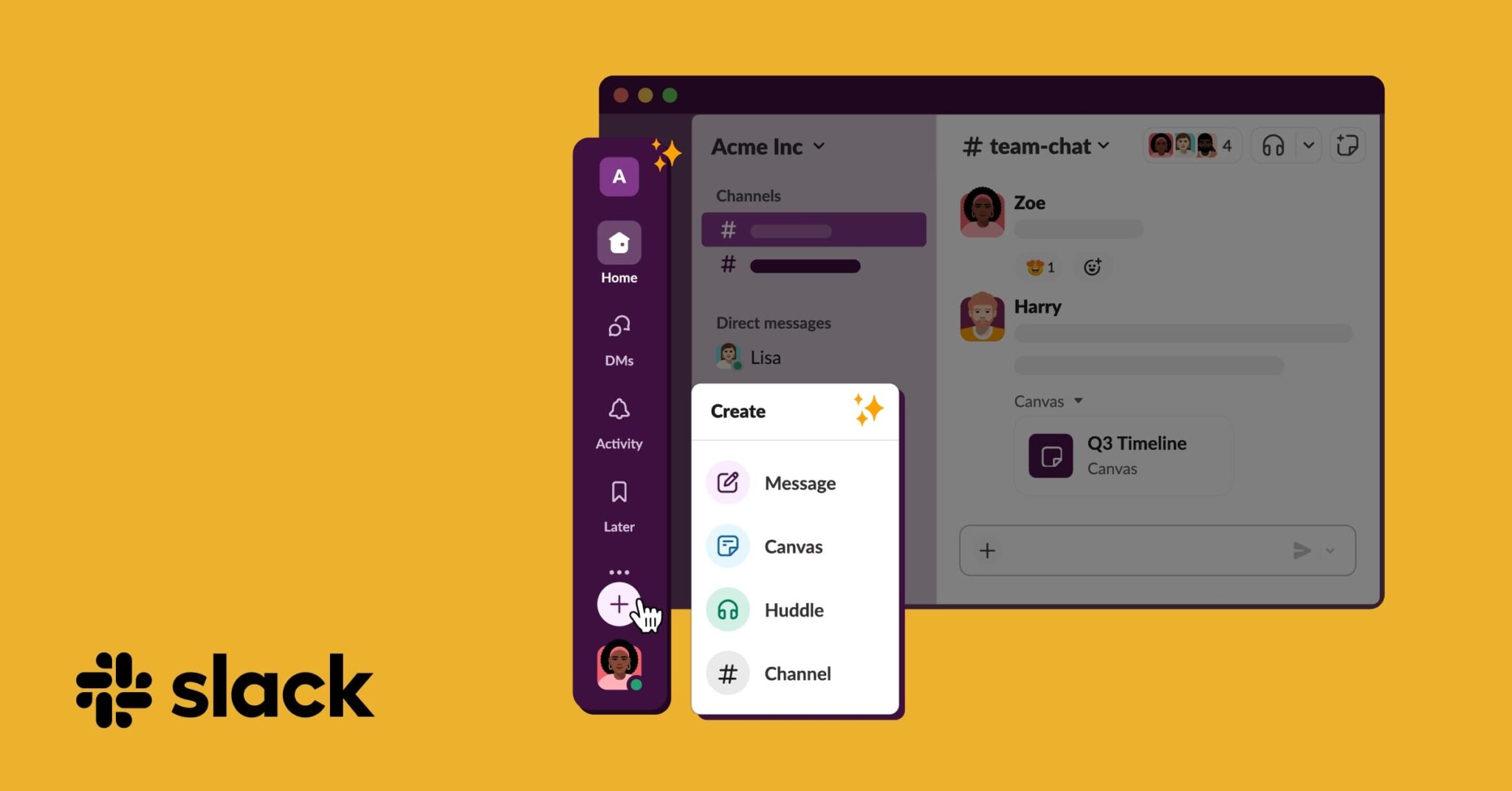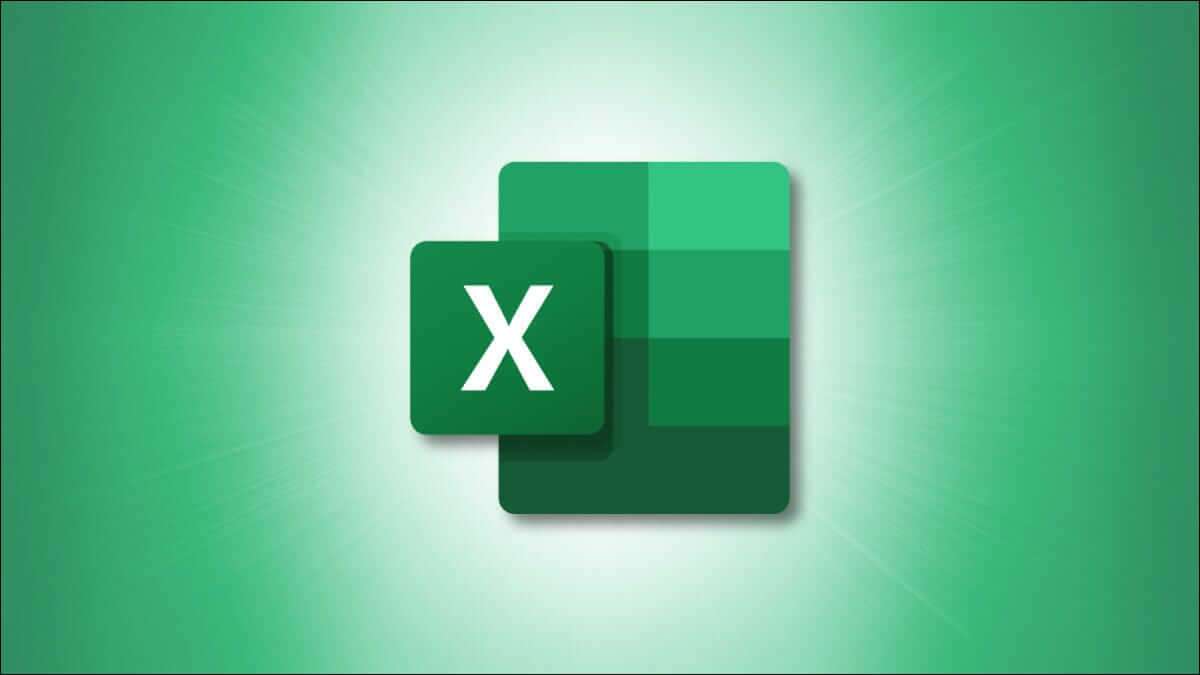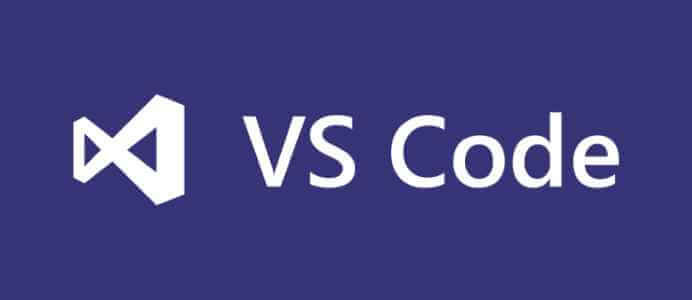Google Chrome er veldig effektivt når det kommer til minneadministrasjon. Den deaktiverer intelligent inaktive faner for å gi plass til nyere faner. Men hvis Datamaskinens minne er lite , kan dette føre til at fanene har gjentatte oppdateringer hver gang du besøker dem på nytt. Hele denne prosessen kan ende opp med å ødelegge nettleseropplevelsen din, i denne artikkelen skal vi gå gjennom de 6 beste måtene å fikse automatiske oppdateringsfaner i Chrome.
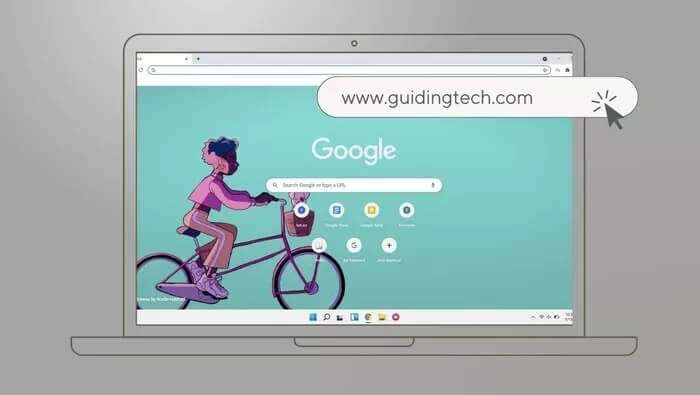
Heldigvis er det flere måter du kan forhindre at dette skjer på. Enten Chrome oppdaterer faner for minneadministrasjon eller på grunn av en feil av noe slag, skal vi dele noen løsninger som skal bidra til å løse problemet. Så, la oss sjekke dem ut.
1. Start Chrome på nytt
Hvis Chrome fortsetter å oppdatere faner automatisk til tross for mye minne, kan det skyldes en feil. Å starte Chrome på nytt løser ofte slike problemer. Slik gjør du det.
Trinn 1: Trykk Ctrl + Shift + Esc for å starte Oppgavebehandling.
Trinn 2: Under Programmer velger du Google Chrome-prosessen og klikker på Avslutt oppgave-knappen.
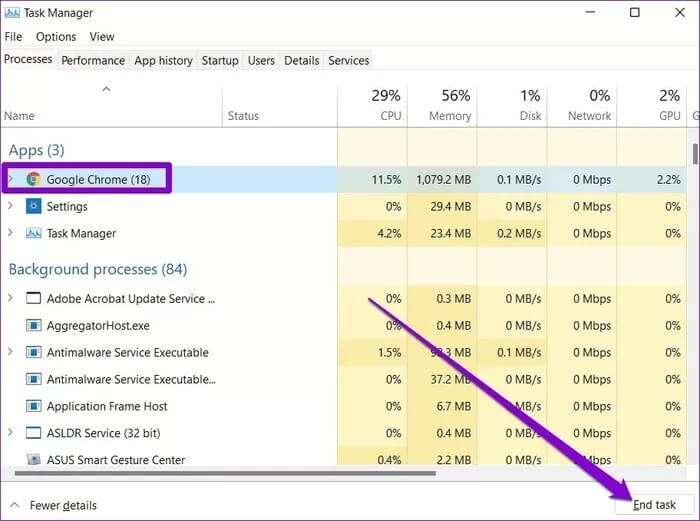
Alternativt kan du også starte Google Chrome på nytt uten å miste noen av de åpne fanene dine. For å gjøre det, skriv inn chrome://reset i adressefeltet og trykk Enter.
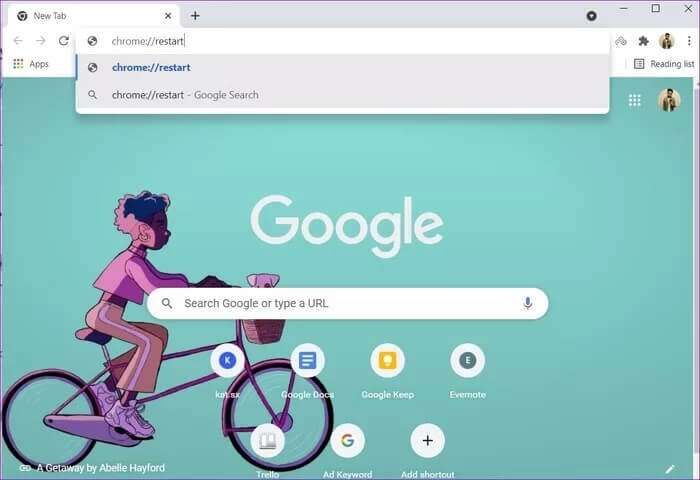
2. Slå av automatisk ignorering
Som standard ignorerer Chrome automatisk alle inaktive faner når datamaskinen din har lite minne, noe som forårsaker hyppige oppdateringer. Derfor, hvis problemet med automatisk oppdatering er begrenset til bare én eller to faner, kan du manuelt ignorere disse fanene for å forhindre at de lastes inn på nytt. Dette er hvordan.
Trinn 1: Start Google Chrome, skriv inn chrome://discards/ i adressefeltet, og trykk Enter.
Dette tar deg til siden Avskrivninger, hvor du finner en liste over aktive faner og deres detaljer.
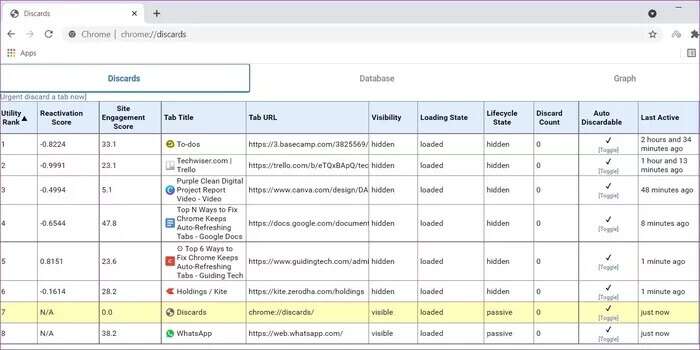
Trinn 2: Finn kolonnen Automatisk forkastbar og klikk på Bytte-alternativet for å deaktivere den.
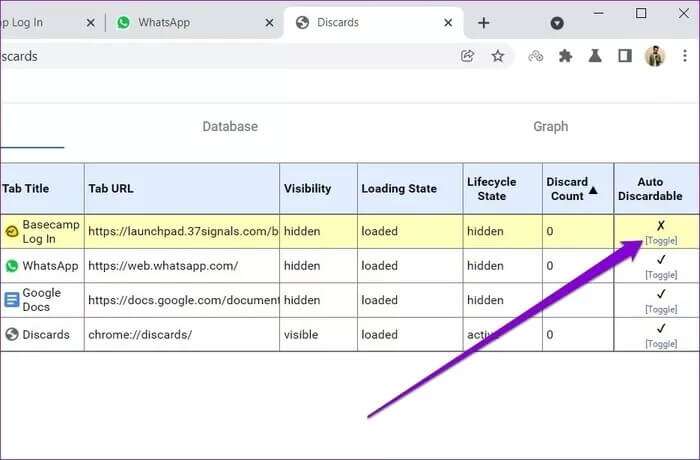
Du kan gjenta disse trinnene for andre faner som du vil forhindre fra å lastes inn automatisk. Det er viktig å vite at en gruppepreferanse kun gjelder for en bestemt fane. Så hvis du lukker den samme fanen og åpner den på nytt, må du gjenta denne prosessen.
3. Kjør SFC Scan
Problem med automatisk oppdatering av Chrome kan skyldes ødelagte eller manglende systemfiler på datamaskinen din. I slike tilfeller vil kjøring av en SFC-skanning eller systemfilkontroll erstatte alle slike systemfiler med bufrede kopier. Slik gjør du det.
Trinn 1: Trykk Windows-tast + S for å åpne Windows-søk, skriv inn cmd og klikk Kjør som administrator for å starte ledetekst med administratorrettigheter.
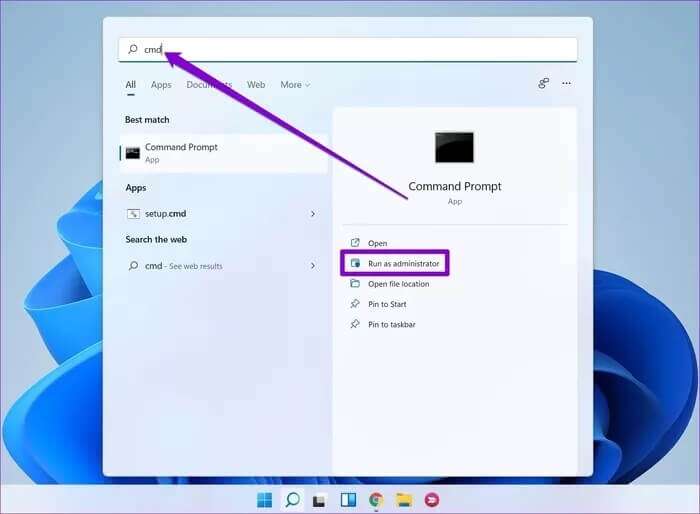
Trinn 2: Skriv eller lim inn kommandoen vist nedenfor i vinduet og trykk Enter.
sfc / scannow
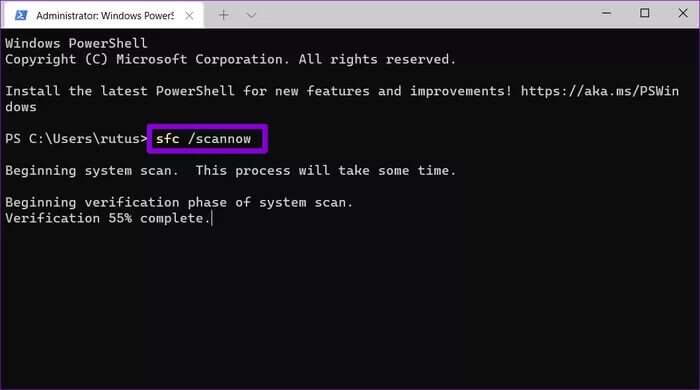
Hvis du finner et problem og fikser det, bør du se en melding som lyder "Windows Resource Protection fant korrupte filer og reparerte dem". Du kan nå starte datamaskinen på nytt og sjekke om problemet med automatisk oppdatering er løst.
4. Deaktiver plugins
Tredjepartsutvidelser er sannsynligvis den største grunnen til at folk velger Chrome fremfor alternativene. Men ikke alle er godt bygget. Problemet med automatisk oppdateringsfane du opplever kan skyldes en av disse Skadelige utvidelser på Chrome. Dermed kan du prøve å deaktivere dem midlertidig for å se om det hjelper å løse problemet.
For å deaktivere utvidelser på Chrome, skriv inn chrome://extensions/ og trykk Enter. Finn og deaktiver alle utvidelser.
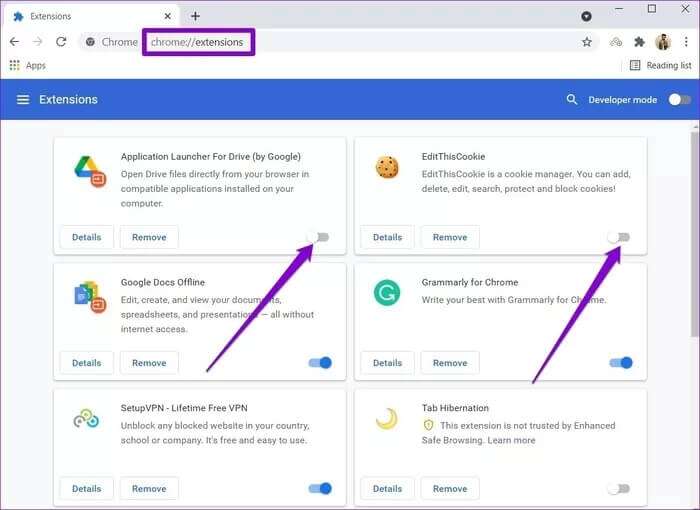
Nyheter: Du kan også bruke Chromes oppgavebehandling for å finne utvidelser som tar opp for mye minne.
Hvis deaktivering av utvidelsene løser problemet ditt, fortsett og aktiver dem én etter én for å finne den ondsinnede.
5. BRUK EN STOR SELE
Mens deaktivering av Tab Discarding løser problemet med automatisk oppdatering, kan det føre til Økt minnebruk på datamaskinen , som til slutt bremser den. Det nest beste alternativet er å bruke en tredjepartsutvidelse som The Great Suspender for å få ting under kontroll.
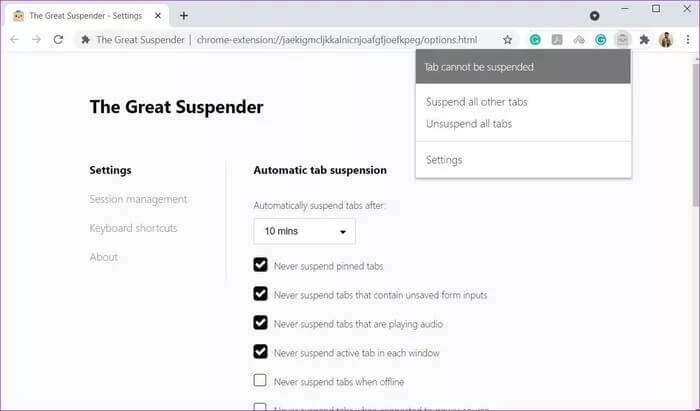
Med The Great Suspender kan du velge hvor lenge du skal vente før du suspenderer en fane. Du kan også forhindre at festede faner henger, inneholder ulagrede oppføringer eller spiller av lyd. Dessuten kan du hviteliste noen nettadresser eller domener for å forhindre at det blir suspendert. På denne måten trenger du ikke å kommentere fanene individuelt hver gang.
6. Tilbakestill Chrome
Hvis løsningene ovenfor ikke fungerer, kan du vurdere å tilbakestille Chrome og starte fra bunnen av. Hvis du gjør det, slettes alle utvidelser, hurtigbuffer og historikk på Chrome.
For å tilbakestille Chrome, skriv inn chrome://settings/reset i adressefeltet ovenfor, og trykk Enter. Under «Tilbakestill og rengjør» trykker du på «Gjenopprett innstillinger til de opprinnelige standardinnstillingene».
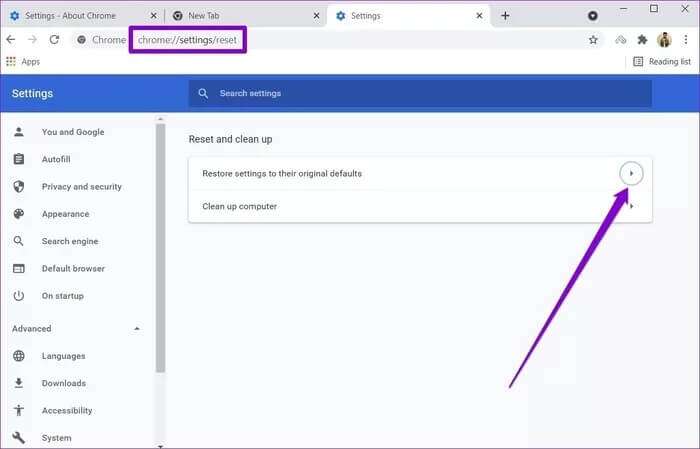
I popup-bekreftelsesboksen trykker du på Tilbakestill innstillinger for å bekrefte.
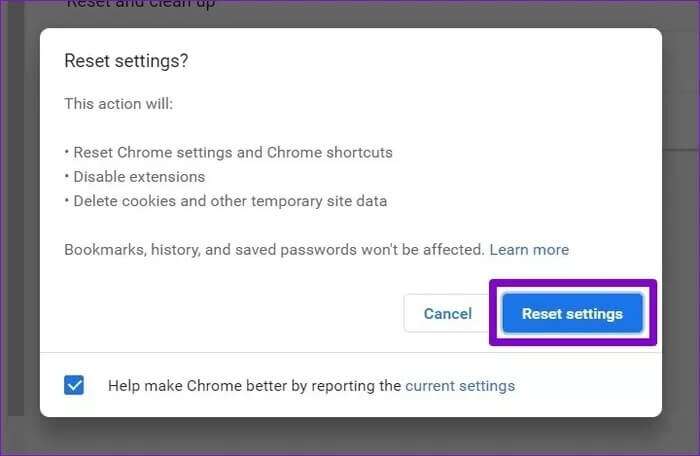
Når den er tilbakestilt, skal Chrome fungere normalt igjen.
Stopp automatisk oppdatering
Google Chromes minnebehandling kan være en velsignelse eller en forbannelse, avhengig av hvordan du ser det. Men løsningene ovenfor bør fikse automatiske oppdateringsfaner i Chrome.
Mens du er i gang, sørg for å lære disse effektive måtene For å redusere minnebruken i Google Chrome.